第9章-创建和使用框架
中文Authorware多媒体制作教程第9章 框架与导航

图9-17 调用方式示意
使用调用方式需要两个导航图标:一个导航图 标用于使Authorware进入到指定的页,此导航 图标的跳转方式设置为调用方式;另一个导航 图标用于使Authorware返回到原来的位置,调 用时的起始导航设计图标可以在主流程线上、 交互作用分支结构中、判断分支结构中或框架 结构中,但调用时的终点导航设计图标必须是 在框架窗口输入画面中,而且要将其设成退出 框架/返回。
(a)
(b)
同理,在“上一页”按钮响应的响应属性对话框中, 将激活该响应的条件设置为“CurrentPageNum>1”, 如图9-9(a)所示,则在当前没有显示到第一页时, 才允许使用此按钮继续向前翻页,当翻到第一页时, 则此按钮被禁用,即禁止继续向前翻页,如图9-9(b) 所示。 从上例可以看出,在Authorware中创建一个完整的翻 页结构是非常容易的,同时灵活运用也非常重要,你 可以打开导航图标,多动手实践一下。
自动导航连接
用户可控调转
图9-10 框架结构内的跳转
9.3.1 导航图标的属性
跳转方向和方式主要是由导航图标进行控制, 在流程线上拖入一个导航图标,双击该导航图 标,可打开导航图标属性对话框,如图9-11所 示。 从图9-11所示可看出,调转目的地有5种不同 的位置类型:最近、附近、任意位置、计算和 查找。下面就来看一下5种目的位置类型是如 何工作的。
图9-11 导航图标属性对话框
9.3.2 直接跳转与调用
在对导航图标进行属性设置时,某些导航图标允许从 两种跳转方式中选择一种:直接跳转方式和调用方式。 直接跳转方式是一种单程跳转;调用方式是双程跳转, 即Authorware会记录跳转起点的位置,跳转到目标页 之后,还可返回跳转起点。利用导航设计图标可设置 多达10种类型的链接。这10种链接均可使用直接跳转 方式,但只有选择如下3种目的位置时,才可以使用 调用后返回方式,即“任意位置”、“计算”、“查 找”。使用调用方式进行跳转时,跳转的起始位置可 以在一个导航框架之内,也可以位于主流程线上,但 只能调用位于另一框架中的页,而不能调用在同一框 架内的不同页之间进行跳转,如图9-17所示。
多媒体软件开发 第9章

9.1 知识对象概述 9.2 知识对象的识对象的用途
知识对象窗口共有49个知识对象,用途广泛、功能全面。 从知识对象的功能用途上可将知识对象分为框架知识对象、 资源知识对象和动作知识对象三类,这三类知识对象的用途 各有不同。下面分别对三类知识对象的用途进行说明。
图9-1
图9-2
3.“RTF对象”类型的知识对象 选择“RTF对象”类型会看到图9-3所示的知识对象窗口, 共包括6个知识对象。“保存RTF对象”用于输出一个RTF对 象;“插入RTF对象热文本交互”主要用于自动为指定的RTF 对象创建具有热区响应的交互作用分支结构,并且自动读取 RTF对象中与超文本对应的超链接代码;“查找RTF对象”用 于从某些特定文本或短语查找RTF对象;“创建RTF对象”用 于创建一个RTF对象;“获取RTF对象文本区”的作用是返回 文本在RTF对象区域;“显示或隐藏RTF对象”用于使一个 RTF对象可见或隐藏。
图9-6
图9-7
8.“新建”类型的知识对象 选择“新建”类型会看到图9-8所示的知识对象窗口, 共包括3个知识对象。“测验”的作用是创建用于测验用途 的程序框架,可以快速生成包括单选、多选、判断等多种题 型的测验应用程序;“轻松工具箱”可以运行工具箱指南或 者启动一个易学应用框架模型新文件;“应用程序”属于应 用型知识对象,可以创建一个适合于训练、演示用途的 Authorware应用程序。
共包括3个知识对象。“Authorware Web播放器”知识对象 主要用于为Authorware Web播放器设置一个值得信赖的文件 列表;“发送Email”知识对象主要通过SMTP发送E-mail; “运行默认浏览器”知识对象主要用于在默认的Web浏览器 上运行指定的URL。
第3部分建构主义与教学设计(第9章)解析

基于教学设计的课堂演示软件评价表
二、建构主义学习环境下教学设 计的方法与步骤(仅供参考)
!、需求分析 2. 教学目标分析(任务分析) 3.情境创设 4.信息资源设计 5.自主学习设计 6.协作学习环境设计 7.学习评价设计(效果评价设计、强化 练习设计??)
三、设计(过程)实例:
(三)教学策略制定的依据:
以建构主义学习理论、抛锚式教学为指导, 利用计算机等信息技术手段,对教学设计 应用层次目标的教学方法进行重新设计
(四)公共教育技术课“教学设计”应用层次教学方法: (思考:如何评价)
学习资源 (教法调研) 协作学习 (观摩评议)
抛锚 设计任务
自主设计 教学方案
自主制作 课件
鼓励学习者检验和积累各种不同 的观点鼓励学习者相互交流、 取长补短
采用目标自由的过程评价 支持学习者进行反思 发挥现代媒体因素的作用
2、建构主义学习理论的流派
折中派——认知弹性理论 社会建构主义 激进建构主义
认知弹性理论 Congitive flexicibility throry
误区:
持技术本位观的住处技术整合,也就是教师“为 了技术而技术”或者“为了整合而整合” 在评价“整合课”时,一味或过多关注技术应用 的多寡和技术是否精美 人为割裂课程基础目标与发展性目标培养之间的 内在联系 学科教师投入太多精力开发一次性的低水平的重 复课件,忽视对学科教学内容的教学方式的研究, 忽视对网上大量开放的教学资源的搜集和利用 。。。。。。。。。
第三部分 以学为主教学设计、 “学教并重”的教学设计理论
多种学习理论的关系 建构主义学习理论、教学模式、案例 建构主义的教学设计原则
精品PPT课件--第9章软件体系结构与设计模式

9.1 软件体系结构的基本概念
• 体系结构的重要作用
体系结构的重要作用体现在以下三个方面 : (1)体系结构的表示有助于风险承担者(项目干系
层次结构具有以下优点: (1)支持基于抽象程度递增的系统设计,使设计者可以把
一个复杂系统按递增的步骤进行分解。 (2)支持功能增强,因为每一层至多和相邻的上下层交
互,因此,功能的改变最多影响相邻的内外层。
9.2 典型的体系结构风格
(3)支持复用。只要提供的服务接口定义不变,同一层的 不同实现可以交换使用。这样,就可以定义一组标准 的接口,从而允许各种不同的实现方法。
9.1 软件体系结构的基本概念
2.风格
风格是带有一种倾向性的模式。同一个问题可以有不同 的解决问题的方案或模式,但我们根据经验,通常会强烈 倾向于采用特定的模式,这就是风格。
每种风格描述一种系统范畴,该范畴包括: (1)一组构件(如数据库、计算模块)完成系统需要的某
种功能; (2)一组连接件,它们能使构件间实现“通信”、“合作”
个对象的表示,而不影响其他对象。 (2)设计者可将一些数据存取操作的问题分解成一些交互
的代理程序的集合。
9.2 典型的体系结构风格
其缺点如下: (1)为了使一个对象和另一个对象通过过程调用等进行
交互,必须知道对象的标识。只要一个对象的标识 改变了,就必须修改所有其他明确调用它的对象。 (2)必须修改所有显式调用它的其他对象,并消除由此 带来的一些副作用。例如,如果A使用了对象B,C 也使用了对象B,那么,C对B的使用所造成的对A 的影响可能是料想不到的。
第9章 长文档编排

9.2 课堂练习——制作网上交易大纲 课堂练习——制作网上交易大纲
下面我们通过创建一个网上交易大纲, 下面我们通过创建一个网上交易大纲,来熟悉一下利用 大纲视图安排文档结构,调整文档标题级别, 大纲视图安排文档结构,调整文档标题级别,并在其中输入 正文文字的方法,具体操作步骤如下. 正文文字的方法,具体操作步骤如下.
保持"标记索引项"对话框的打开状态, 保持"标记索引项"对话框的打开状态,标 记其他索引项,全部标记完毕,单击"关闭" 记其他索引项,全部标记完毕,单击"关闭"按 钮返回文档窗口. 钮返回文档窗口.
9.3.4 删除与修改索引项
标记了索引项后,用户还可以对它们作一些 标记了索引项后, 修改或者删除它们.如果要删除某一索引项, 修改或者删除它们.如果要删除某一索引项,可 选中整个XE(索引项) 包括括号( ), ),然 选中整个 (索引项)域,包括括号({}),然 后按【 要修改某一索引项, 后按【Delete】键.要修改某一索引项,只需更改 】 XE(索引项)域中文字即可. (索引项)域中文字即可.
2 用同样的方法标记其他索引项 用同样的方法标记其他索引项——预订和炒股. 预订和炒股. 预订和炒股 3 将插入符置于文档中放置索引的位置,然后单 将插入符置于文档中放置索引的位置, 引用"选项卡上"索引"组中的"插入索引" 击"引用"选项卡上"索引"组中的"插入索引"按 在打开的对话框中设置索引项并确定. 钮,在打开的对话框中设置索引项并确定.
9.3.6 更新索引
更新索引的方法是在希望更新的索引中单击鼠标右 在弹出的快捷菜单中选择"更新域" 键,在弹出的快捷菜单中选择"更新域"项,或者单击 要更新的索引,单击"索引"组中的"更新索引"按钮. 要更新的索引,单击"索引"组中的"更新索引"按钮.
第9章 产品组合设计

装配模块简介 (0.5h) 零件的装配(1h) TOP-DOWN设计(1h) 装配高级操作(1h)
9.4
9.1 装配模块简介
产品设计时可利用装配模块放臵或创建组合件元件,或者修改组合 件的属性使之满足配模块中各元件依然保持着与各自零件文件之间的关系。 不论哪一方的尺寸参数值发生变化,与之相关的参数值也必然随之 改变。
9.2.1
装配约束类型
1.匹配(Mate):用于定位两个平面,使其彼此相向。 提供有3种偏移类型:重合(Coincident)、定向(Orient)与偏距(Offset)。
9.2.1
装配约束类型
2.对齐(Align):用于将两个平面定位在同一位臵且朝向同一方向,或者使 两轴共线、两点重合。 提供有3种偏移类型:重合(Coincident)、定向(Orient)与偏距(Offset)。使用 多轴线或多点对齐约束时,有强制或非强制两种情况。
9.3.4
例9-2 步骤一 步骤二 步骤三 步骤四 步骤五 步骤六 步骤七
6.线上点(Point on Line):用于定义欲装配元件上的顶点或基准点与装配模 型中已有的边线、基准曲线或者轴对齐 。
9.2.1
装配约束关系
7.曲面上的点(Point on Surface):用于定义欲装配元件上的顶点或基准点 与装配模型的表面或基准面对齐 。 8.曲面上的边(Edge on Surface):用于定义欲装配元件上的某边与装配模 型的一个表面对齐 。 9.自动(Automatic):由系统根据装配元件特点自动设臵适当的约束。 缺省:以系统预设的方式进行装配,使调入元件坐标系与装配模型的缺省坐标系 对齐;固定:将被移动或封装的元件固定到当前位臵。
9.3.1
TOP-DOWN概述
网页设计全套完整ppt课件

框架网页的创建 框架和框架集的基本操作
.
9.1 框架网页的创建
9.1.1 关于框架和框架集
在框架网页中,浏览器窗口被划分成了若干区域, 每个区域称为一个框架,每个框架可显示不同的 文档内容,彼此之间互不干扰。框架网页最明显 的特征就是当一个框架的内容固定不动时,另一 个框架中的内容仍可以通过滚动条进行上下翻动。
.
9.1.2 了解框架网页构造
下图所示网页至少由三个单独的网页文档组成:两 个框架区域中显示的两个网页文档和把这两个文档 显示在一个界面上的框架集文档。在Dreamweaver 中设计使用框架的网页时,必须全部保存这三个文 件,框架网页才能在浏览器中正常显示。
.
9.1.3 创 框架和框架集的基本操作
9.2.1 选择框架和框架集 1.在文档编辑窗口中选择
在文档编辑窗口中选择框架的方法为:按住【Alt】 键的同时在要选择的框架内单击,被选中的框架 边框变为虚线。 如要选择框架集,则单击该框架集上的任意边框 即可,选中的框架集所有边框都呈虚线显示。
.
2.在“框架”面板中选择
选择“窗口”>“框架”菜单,可打开“框架” 面板,该面板中显示了窗口中框架的结构,不同 的框架区域显示了框架的名称。 选择框架:在“框架”面板中单击需要选择的 框架即可将其选中,被选择的框架在“框架” 面板中以粗黑框显示。 选择框架集:在“框架”面板中单击框架集的 边框即可选择框架集。
.
9.2.2 设置框架和框架集属性
1.设置框架属性
选择框架后,“属性”面板如下图所示。
.
2.设置框架集属性
选择框架集后,“属性”面板如下图所示。
.
9.2.3 保存框架和框架集
第9章 综合实例──使用框架布局网页“柠檬网”
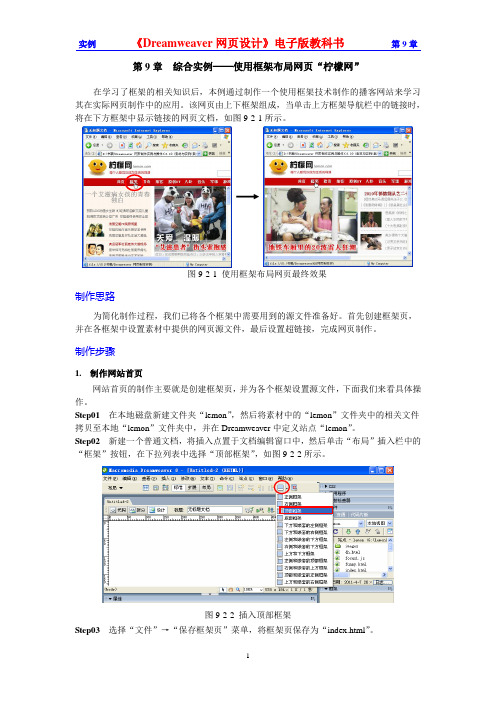
第9章综合实例──使用框架布局网页“柠檬网”在学习了框架的相关知识后,本例通过制作一个使用框架技术制作的播客网站来学习其在实际网页制作中的应用。
该网页由上下框架组成,当单击上方框架导航栏中的链接时,将在下方框架中显示链接的网页文档,如图9-2-1所示。
图9-2-1 使用框架布局网页最终效果制作思路为简化制作过程,我们已将各个框架中需要用到的源文件准备好。
首先创建框架页,并在各框架中设置素材中提供的网页源文件,最后设置超链接,完成网页制作。
制作步骤1.制作网站首页网站首页的制作主要就是创建框架页,并为各个框架设置源文件,下面我们来看具体操作。
Step01 在本地磁盘新建文件夹“lemon”,然后将素材中的“lemon”文件夹中的相关文件拷贝至本地“lemon”文件夹中,并在Dreamweaver中定义站点“lemon”。
Step02 新建一个普通文档,将插入点置于文档编辑窗口中,然后单击“布局”插入栏中的“框架”按钮,在下拉列表中选择“顶部框架”,如图9-2-2所示。
图9-2-2 插入顶部框架Step03选择“文件”→“保存框架页”菜单,将框架页保存为“index.html”。
Step04单击上下框架分界线,在“属性”面板上“行”编辑框中输入110,设置上方框架高为110像素,如图9-2-3所示。
图9-2-3 设置框架大小Step05按住【Alt】键的同时在顶部框架内单击,以选择顶部框架。
然后单击“属性”面板上“源文件”编辑框后的“浏览文件”按钮,如图9-2-4所示。
图9-2-4 选择框架后单击“浏览文件”按钮Step06打开“选择HTML文件”对话框,在“查找范围”下拉列表中选择网站根文件夹,在文件列表中选择网页文档“top.html”,然后单击“确定”按钮,如图9-2-5所示。
图9-2-5 选择源文件Step07按照同样的方法,设置下方框架源文件为“main.html”,此时将弹出提示框,单击“否”按钮即可,如图9-2-6所示。
- 1、下载文档前请自行甄别文档内容的完整性,平台不提供额外的编辑、内容补充、找答案等附加服务。
- 2、"仅部分预览"的文档,不可在线预览部分如存在完整性等问题,可反馈申请退款(可完整预览的文档不适用该条件!)。
- 3、如文档侵犯您的权益,请联系客服反馈,我们会尽快为您处理(人工客服工作时间:9:00-18:30)。
9.1.1 框架标签
其主要属性如下:
(1)cols属性
frameset标签有一个必需的属性,要么是 rows,要么 是 cols,这取决于实际需要。 代码:
<frameset cols="200, *"> 上面的代码将浏览器窗口垂直分割成左右两块,左侧宽度为200 像素,右侧的框架宽度占据框架集中其余所有的空间。 框架页为纵向分割,即垂直分割。
9.1.1 框架标签
1.框架集<frameset></frameset>标记 框架集是框架使用中最基础的文档,常称之为整个框架 显示时的主文档。<frameset>标签用于定义分割浏 览器窗口,即定义主文档中有几个框架并且各个框架 是如何排列的。 基本格式: <frameset cols="value,value,…" rows="value,value,…" framespacing="value" bordercolor="color_value"> …… </frameset>
9.2 Dreamweaver 8框架基本操作-新建框
架
1.方案一:先零后整
首先制作左侧和右侧框架初始显示的网页,网页名称暂定为 left.html和right.html;包含框架集结构的主文档网页名称定 为index.html
接着制作index.html网页。 方法一:执行Dreamweaver 8的菜单[文件] -> [新建]命令,打 开“新建文档”对话框,选择“常规”选项卡中左侧类别中 的“框架集”,然后在左侧“框架集”中选择倒数第四项“ 左侧固定”,如下图所示。
网页设计与制作
第9章创建和使用框架
本章内容
9.1 框架概述 9.2 Dreamweaver 8中框架的基本操作 9.3 浮动框架
9.1 框架概述
框架结构是指在一个浏览器窗口中显示多个网页的 结构。
在框架结构中,框架将浏览器窗口划分为几块不同的部分 。每个部分显示一个单独的HTML文件,这样,可以装载 多个不同的网页。 通过为超链接指定目标框架,可以在框架结构的不同页面 之间建立起内容之间的联系,从而实现页面导航的功能。
9.1.1 框架标签
(3)target属性
_parent:在父窗体中打开链接 _top:在当前窗体打开链接,并替换当前的整个窗体(框架页) 一个对应的框架(frame)的名称:在对应框架页中打开 其余选项请参考本书超级链接章节的相关内容。
(4)scrolling属性
滚动条控制,设定滚动条是否显示。可以控制是否为某框架加入滚动条 ,以便于观看框架中的内容。该属性的取值有yes、no、auto。它们分 别表示加入垂直和水平滚动条、不加滚动条、根据需要加滚动条。 禁止改变框架的尺寸大小。假如一个框架有可见边框,用户可以拖动边 框来改变它的大小。为了避免这种情况发生,可以在 <frame> 标签中加 入:noresize="noresize"。
9.1.1 框架标签
其主要属性如下:
(2)rows属性:
rows属性分别表示上下分割浏览器窗口即横向分割、水平分 割。其取值与cols类似,只是含义不同,rows值表示框 架的高度。
代码:
<frameset rows="25%,50%,25%"> 上述代码表示浏览器窗口被水平分割成三部分:上、中、下 。上面和下面框架的高度占整个窗口的1/4,中间框架高 度占整个浏览器高度的1/2。
如果框架页面划分为N个区域,实现此框架结构 需要N+1个HTML文件
9.1.1 框架标签
框架的基本语法: 1. <html><head><title></title></head> 2. <frameset rows/cols=”value, value, value > 3. <frame name="frame_name" target="target_frame_name" src="web_page_full_name"> 4. <noframes> 5. <body>此网页使用了框架,但您的浏览器不支持框 架。 6. </body> 7. </noframes> 8. </frameset> 9. </html>
(5)noresize属性
9.1.2 < frameset >标签的嵌套
<frameset>标签可以嵌套使用,以构造包含横向和纵 向框架的窗口.
9.2 Dreamweaver 8框架基本操作-新建框
架
通常创建框架结构有两种方案,第一种情况是先规划好 页面区域N,然后按照HTML页面数为N+1的原则, 制作用于在框架结构中显示的具体HTML页面;最后 制作对浏览器进行N块区域划分的包含框架集的主文 档页面文件,这种方案可以称之为“先零后整”。 第二种方案与之相反,首先制作包含框架集的主文档页 面,然后再制作具体的内容页面,可以称之为“先整 后零”。
9.1.1 框架标签
其主要属性如下: (1)src属性
src属性声明首次打开框架网页时,默认的页面,其值为 框架显示的文件路径。
(2)name属性
定义此框架的名字,这个名字是供超文本链接标记 <A href="" target="">中的target属性指定链接的目标 HTML文件显示在哪一个框架中。 代码: <frame src="title.html" name="my_title">
9.1.1 框架标签
2.框架<frame>标签
<frame>标签嵌套在<frameset>标签之中,用于定义一 个具体的框架。<frame>标签用于对各个框架进行初 始化设置,<frame>标签对的个数应等于框架个数, 并依出现的次序和层次先行后列对框架进行初始化。 其基本格式: <frame src="file_name" name="frame_name" scrolling="value" noresize>…</ frame>
9.2 Dreamweaver 8框架基本操作-新建框
架
方法二:在“插入栏”中选择“布局”然后点击“框架”按钮 ,选择“左框架",如下图:
9.2 Dreamweaver 8框架基本操作-新建框
架
Dreamweaver8生成一个空白的框架页面,并弹出“框架标签 辅助功能属性”对话框,如下图9.9,如果使用系统分配的框 架名称,则直接点击对话框的“确定”按钮即可。点击菜单[ 文件] ->[保存框架集],将文件保存为index.html。
9.1 框架概述
框架主要由两部分组成:框架集和单个框架页。
框架集就是指定义网页结构与属性的HTML页面,其中包含了 显示在页面中框架的数目,框架的尺寸,装入框架的页面的 来源等。框架集本身不包含要在浏览器中显示的HTML内容 ,但noframes部分除外。 单个框架页是指在框架定义的某一区域中显示的网页文件。
